在编辑视角下,为了保护敏感信息,需对工作中的表格设置密码权限。操作步骤如何呢?
1、 首先要用WOS打开这个表格如图所示!
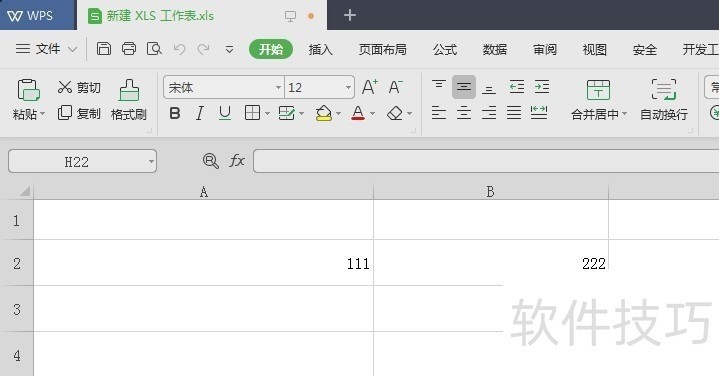
2、 点击导航中的“文件”--“文件”--“文档加密“命令!会弹出名为“选项”的对话框!
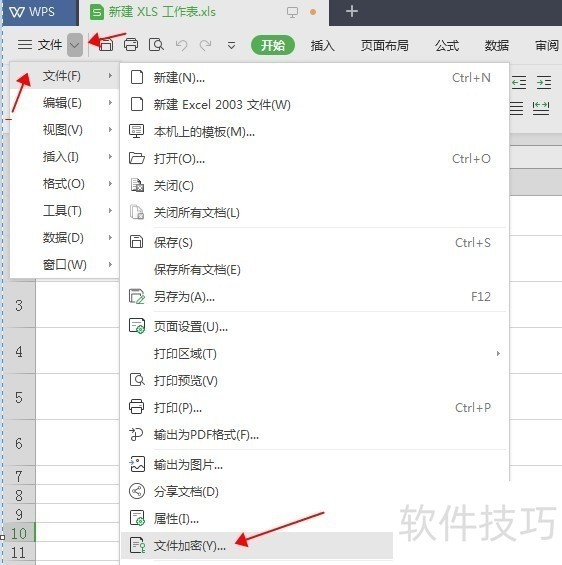
3、 在对话框的第二项中,打开权限位置,会提示,输入密码!密码需要输入两次!录入后,点击下方的确定!
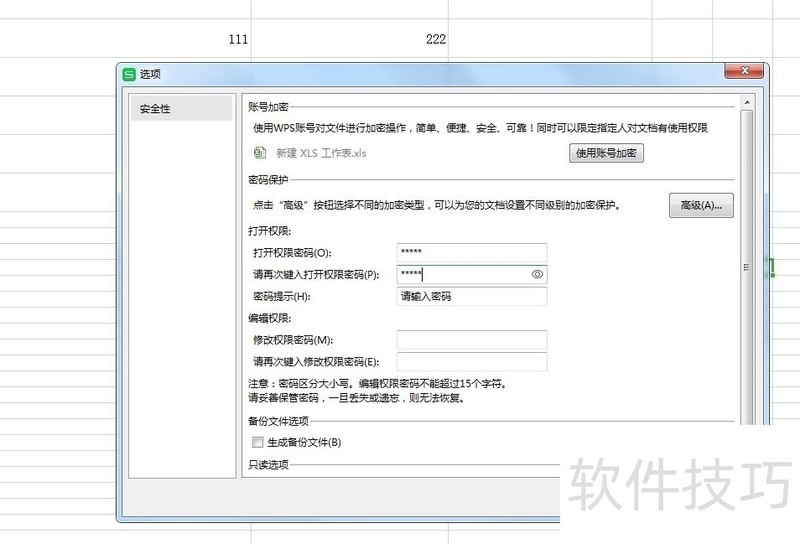
4、 对话框自动关闭,点击表格右上角的“关闭”按钮,页面会提示,是否保存更改,点击“是”!表格关闭!
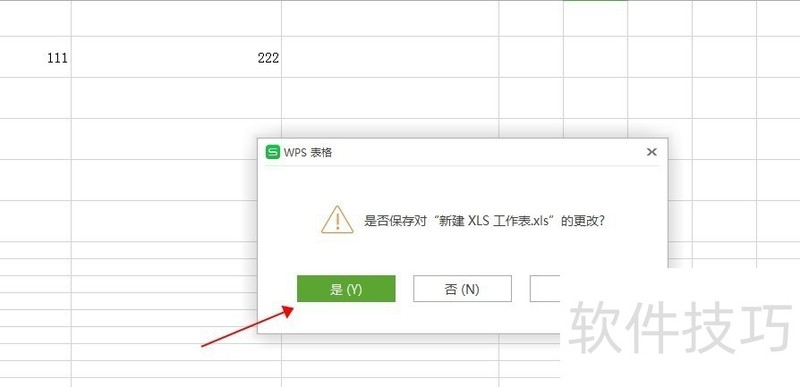
5、 重新打开表格,打开时,表格会自动 弹出一个对话框“文档己加密”,在下方录入刚刚的密码,点击确定 !
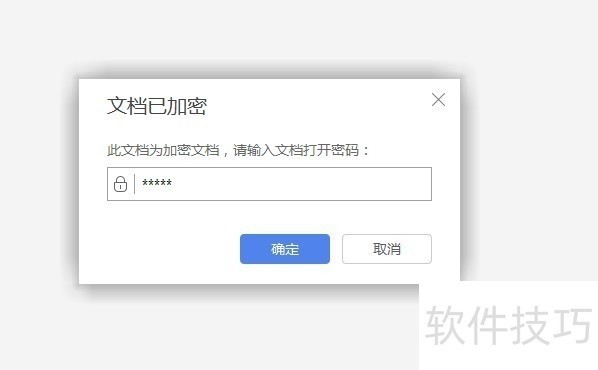
6、 密码正确,表格会打开,在表格名称的位置,会出现 一把小钥匙,说明这个表格为加密文档!
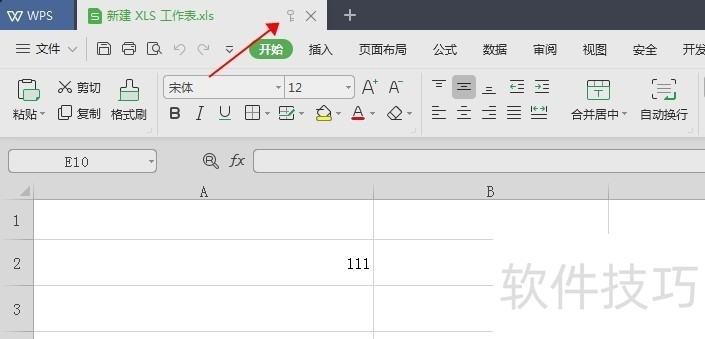
文章标题:WPS表格如何设置打开时的密码?
文章链接://www.hpwebtech.com/jiqiao/176136.html
为给用户提供更多有价值信息,ZOL下载站整理发布,如果有侵权请联系删除,转载请保留出处。
相关软件推荐
其他类似技巧
- 2024-08-17 07:48:01WPS表格中的重排窗口如何使用?
- 2024-08-17 07:47:02WPS文字如何更改页面背景
- 2024-08-17 07:44:01wps2019文档怎么插入一个二元一次方程组
- 2024-08-17 07:41:01WPS演示文稿中如何快速创建幻灯片
- 2024-08-17 07:40:02WPS中word如何只横一页?
- 2024-08-17 07:39:02用WPS演示制作车轮滚滚动画效果
- 2024-08-17 07:37:01WPS幻灯片中如何在页眉页脚处添加图片
- 2024-08-17 07:36:02wps如何插入音乐并循环播放?
- 2024-08-17 07:34:02WPS怎样快速地插入加减乘除符号?
- 2024-08-17 07:33:02WPS根据身份证求出生年月日并更改日期格式
金山WPS Office软件简介
WPS大大增强用户易用性,供用户根据特定的需求选择使用,并给第三方的插件开发提供便利。ZOL提供wps官方下载免费完整版。软件特性:办公, 由此开始新增首页, 方便您找到常用的办公软件和服务。需要到”WPS云文档”找文件? 不用打开资源管理器, 直接在 WPS 首页里打开就行。当然也少不了最近使用的各类文档和各种工作状... 详细介绍»









